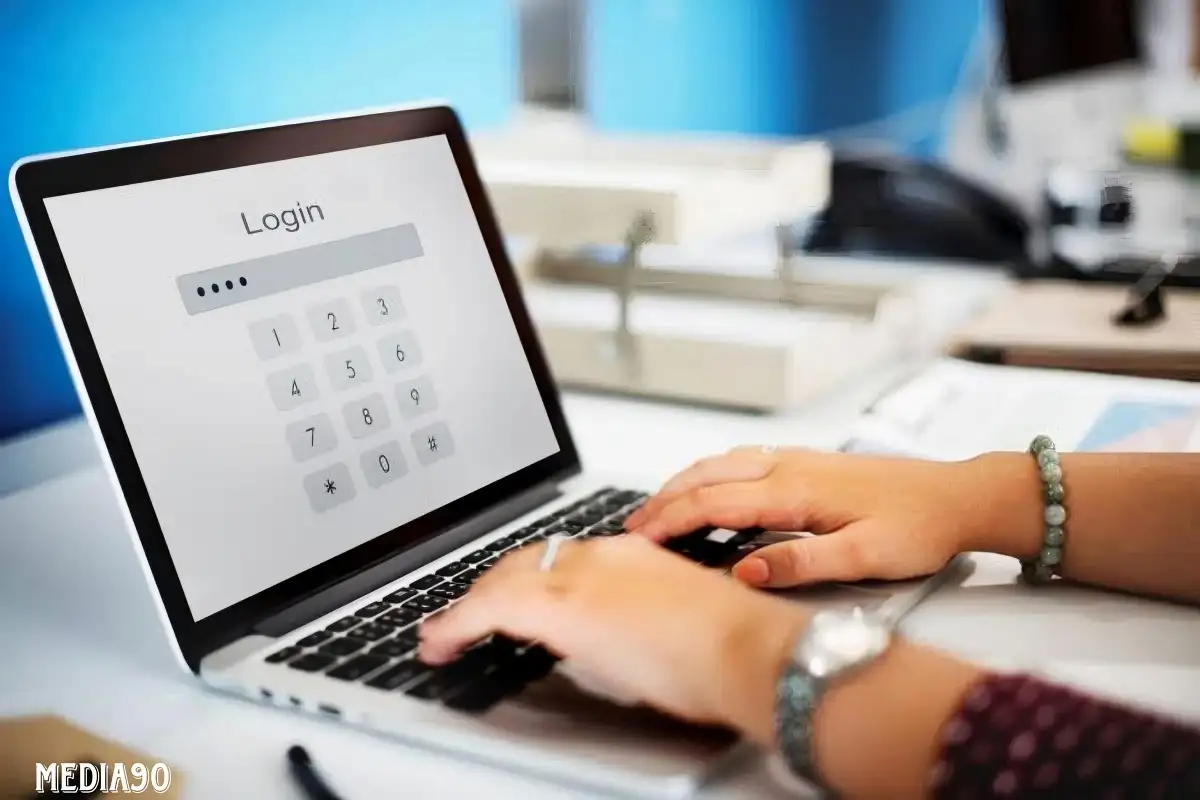Media90 – Menjaga keamanan akun Microsoft harus menjadi prioritas utama, baik digunakan untuk pekerjaan, sekolah, atau keperluan pribadi.
Meskipun kata sandi yang unik dan kuat penting untuk perlindungan, namun terkadang sulit untuk dikelola seiring waktu.
Untungnya, Microsoft telah memperkenalkan kunci sandi sebagai alternatif masuk yang lebih aman.
Kunci sandi ini dapat digunakan dengan Windows 10/11, browser populer di platform tersebut, serta perangkat Apple yang menjalankan iOS 16 dan versi lebih baru, dan Mac dengan macOS Ventura dan versi lebih baru.
Cara membuat dan menggunakan kunci sandi akun Microsoft
Menyiapkan kunci sandi Microsoft hanya membutuhkan waktu beberapa menit. Berikut langkah-langkahnya:
- Masuk ke akun Microsoft kamu dan klik tombol biru “Kelola cara saya masuk”, yang berada di bawah bagian Keamanan.
- Gulir ke bawah dan klik “Mengelola cara saya masuk atau verifikasi” (di samping tanda plus yang dilingkari).
- Pilih antara wajah, sidik jari, PIN, atau kunci keamanan sebagai opsi masuk.
- Ikuti petunjuk yang muncul untuk mengaturnya.
- Setelah penyiapan selesai, kamu akan diminta untuk memberi nama kunci sandi baru sehingga kamu dapat mengelolanya dengan mudah nanti.
Setelah kunci sandi kamu dikonfigurasi, kapan pun kamu perlu masuk ke layanan Microsoft apa pun, cukup klik opsi “Masuk” dan pilih kunci sandi.
Perangkat akan meminta kamu mengautentikasi, lalu kamu dapat langsung masuk ke akun tanpa harus mengetikkan email, kata sandi, atau apa pun.
Cara menghapus kunci sandi akun Microsoft
Jika kamu ingin menghapus kunci sandi Microsoft yang disimpan, begini caranya:
- Buka bagian Keamanan akun Microsoft kamu.
- Gulir ke bawah untuk menemukan kunci sandi. Kamu akan melihat kunci sandi bernama kamu di sampingnya dan klik untuk memperluas opsi di bawahnya.
- Klik “Hapus” untuk menghapus kunci sandi dari akun kamu.
Perbedaan antara kunci sandi dan kata sandi
Kunci sandi berbeda dari kata sandi biasa karena kamu tidak perlu mengingat atau mengetikkan rangkaian karakter acak yang panjang. Sebaliknya, kunci sandi menggunakan jenis enkripsi yang disebut kriptografi kunci publik.
Dengan kunci sandi, proses login menjadi lebih sederhana. Daripada mengetik kata sandi, kamu hanya perlu membuktikan identitasmu dengan PIN atau biometrik perangkat, seperti sidik jari atau pemindaian wajah.
Di balik layar, setiap kunci sandi dibuat secara unik berdasarkan akun kamu dan perangkat tertentu.
Kunci disimpan dengan aman langsung di perangkat kamu dan tidak pernah dibagikan atau terlihat oleh situs web.
Hasilnya, kunci sandi memberikan keamanan yang lebih kuat daripada kata sandi biasa.
Jika ingin keamanan tambahan saat masuk ke akun Microsoft seperti Outlook, OneDrive, atau layanan lainnya, pertimbangkan untuk beralih dari menggunakan kata sandi ke kunci sandi.
Dengan begitu, kamu dapat memastikan perlindungan maksimal untuk akun kamu.
Dengan langkah-langkah yang sederhana ini, kamu dapat meningkatkan keamanan akun Microsoftmu dengan mudah dan efektif.